Fotoyu PDF yapma ve Google fotoğrafı PDF yapma işleminin nasıl yapıldığını sizlerle paylaşıyoruz. Telefondan resmi PDF yapma ve JPG to PDF birlikte inceleyelim.
Bir fotoyu PDF ye yapmak için ilk olarak bir uygulama gerekmektir. Size en uygun olan programı bulduktan sonra şu adımları izleyebilirsiniz;
- Programda bulunan dosya seç düğmesine basın ya da pdf ye çevirmek istediğiniz fotoyu sürükleyerek bırakma kısmına bırakın
- PDF’ye dönüştürmek istediğiniz fotonun dosyasını seçin
- Yükleme işlemi yaptıktan sonra Acrobat, dosyayı kendisi otomatik olarak PDF ye dönüştürecektir
- Yaptığınız yeni pdf yi indirin ya da paylaşmak için giriş yapın
Telefondan resmi PDF Yapma
Telefondan resmi PDF yapma işlemini görsel ve adım adım anlatma ile sizlerle paylaşıyoruz.
- PDF olarak kaydetmek istediğiniz dosyayı açın ve ardından tabletinizde Dosya‘ya veya telefonunuzda Dosya simgesine
 dokunun.
dokunun. - Dosya sekmesinde Yazdır’a dokunun.
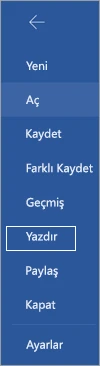
3. Henüz seçilmediyse, açılan listede PDF olarak kaydet‘e dokunun ve sonra da Kaydet‘e dokunun.
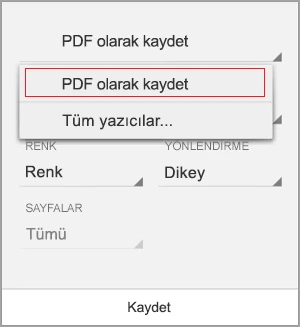
4. Kaydet’e dokunun.
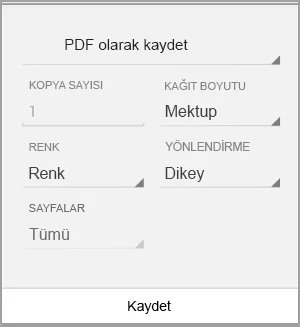
5. PDF dosyanız için bir konum seçin, yeni bir ad girin (isteğe bağlı) ve sonra da Kaydet’e dokunun.
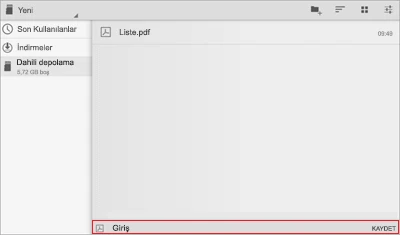
Daha fazla ilgili içerik;
- Edit Nasıl Yapılır
- Fotoğraflardan İnsan Silme
- Photoshop Yapma Programı
- Telefondan Kalıcı Olarak Silinen Fotoğrafları Geri Getirme
Fotoğrafı PDF Yapma Uygulaması
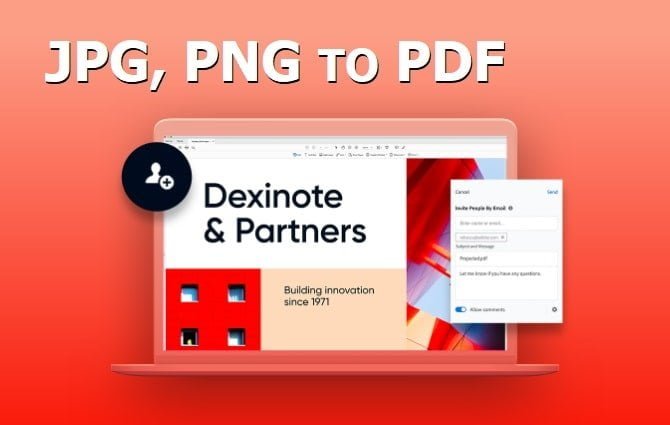
Fotoğrafı PDF yapma uygulaması ile artık çok kolay. İster cep telefonunuzdan isterseniz de bilgisayarınızdan bu işlemi kolaylıkla yapabilirsiniz. Fotoğrafları PDF yapmak için bir çok program bulunmaktadır üstelik bunların çoğu ücretsiz olarak hizmet vermektedir. Bilgisayarınızdan fotoğrafları PDF yapmak için bir programa gerek yok bunun için siteler bulunuyor oradan yapabilirsiniz.
Cep telefonlarından ise uygulama indirmeniz gerekmektedir. Gerekli olan uygulamayı cep telefonunuzun sanal mağazasından indirdikten sonra uygulamaya giriş yapın. Daha sonra hangi resimleri PDF yapmak istiyorsanız seçtikten sonra programın içine aktarın. Aktardığınız fotoğraflar PDF uygulamasında düzenlendikten sonra otomatik olarak PDF ye dönüşecektir. Direk uygulama üzerinden pdf dosyasını paylaşabilirsiniz isterseniz ya da dosyayı cep telefonunuza kaydederek saklayabilirsiniz.
Bilgisayardan Fotoğrafı PDF Yapma
- Başlat menüsü açın
- Başlat menüsünde renkli bir arka palanda bir çift dağ zirvesine benzeyen fotoğraflara tıklayın
- Fotoğrafları açın ve pencerenin sağ üst köşesinde bulunan Seç’e tıklayın
- Fotoğrafları tek tek ekleyin
- Daha sonra ‘Yazdır’ simgesine basın.
- Seçtiğiniz yazıcının ‘ Microsoft Print to PDF’ olduğundan emin olun
- PDF için bir isim girin
- Bir kayıt konumu seçin ve Kaydet’e basın ve PDF’leriniz hazır.
